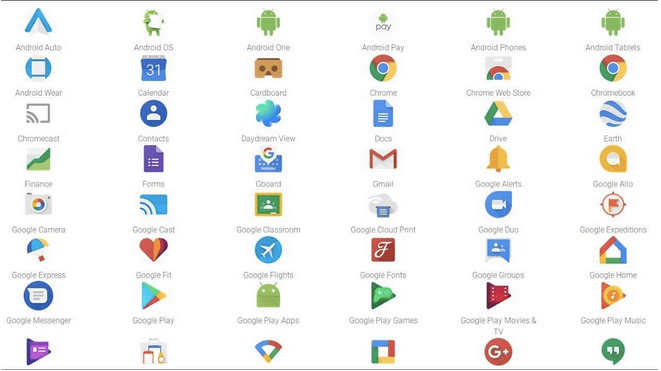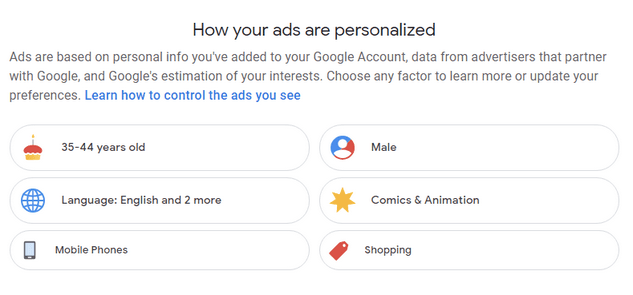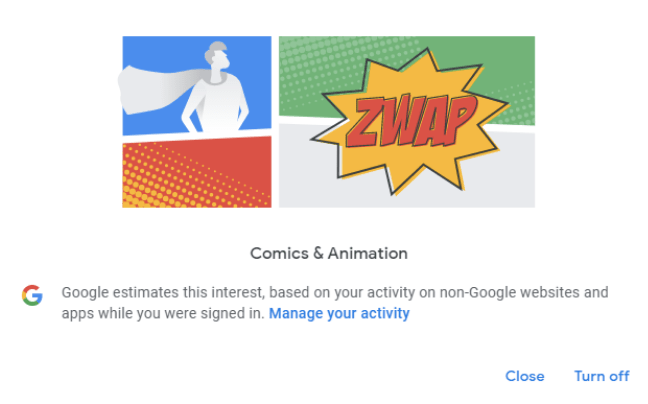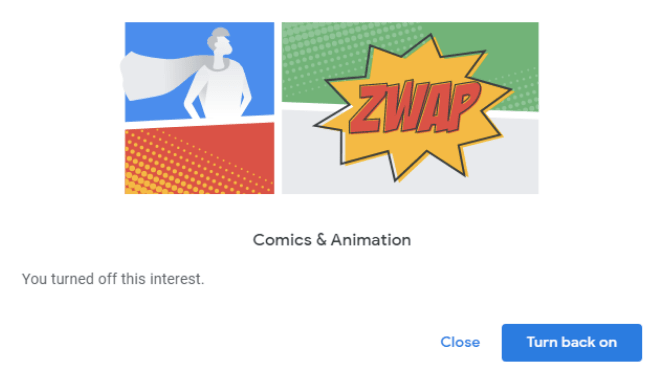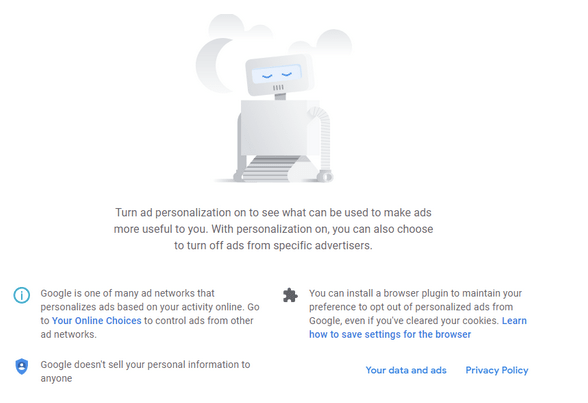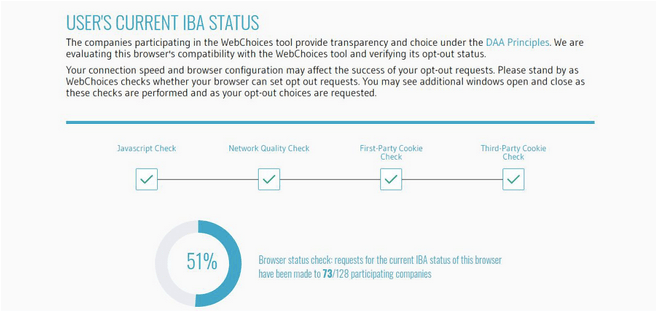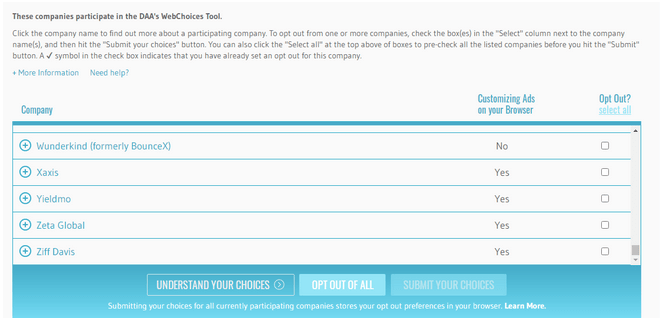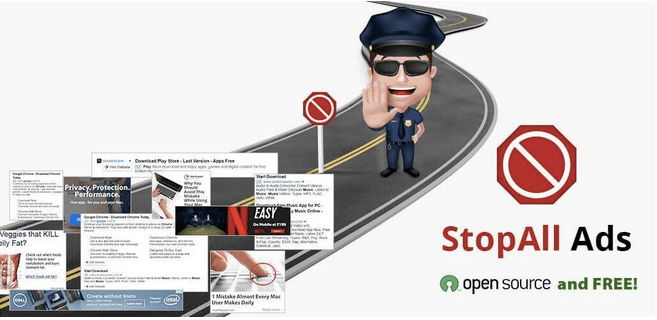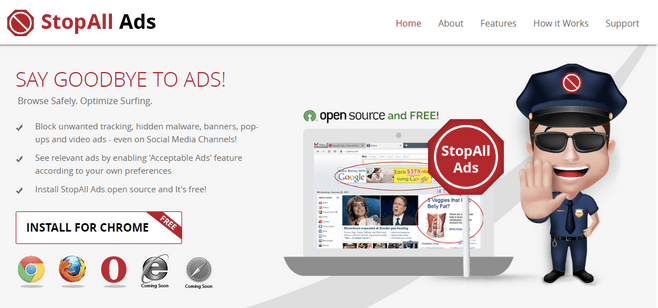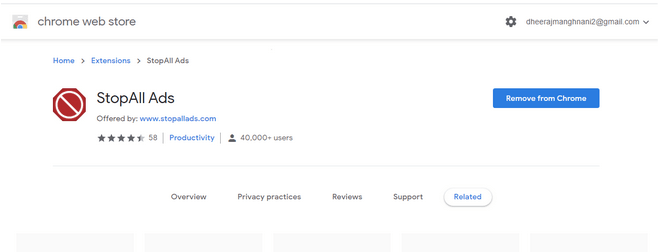Google е един от най-големите софтуерни гиганти, които познаваме днес. Той предлага много безплатни услуги за индивидуална употреба като Gmail , Диск, Таблици, Документи и т.н. Чудили ли сте се как Google поема разходите за тези услуги, които се предлагат безплатно? Отговорът е прост, печели се чрез реклами. Google публикува реклами за своите клиенти и покрива всичките си разходи за тези услуги, което според мен е оправдано.
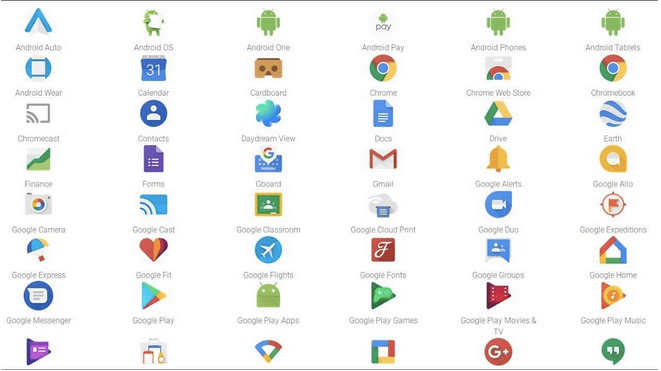
Изображение на продуктите на Google С любезното съдействие: YouTube
Това обаче се влошава, когато Google започне да събира потребителски данни като история на сърфиране и резултати от търсенето и кликвания от различни потребители по целия свят. След това тази информация се анализира и използва за създаване на персонализирани реклами и препоръки за въздействие върху потребителите. Това е мястото, където нещата излизат извън контрол, защото резултатите от търсенето ви с помощта на търсачката на Google са предубедени. Те се основават на уеб страниците, които сте посетили, щракването, което сте направили, и резултатите от търсенето, които сте извършили. Това може да се наблюдава, ако търсите едни и същи ключови думи на два различни компютъра, където ще получите различни реклами, препоръки и резултати от търсенето до известна степен.
Тази статия се фокусира върху един аспект на поддържането на вашата поверителност и това е да предотвратите показването на насочени и персонализирани реклами на вашия браузър, особено в продукти на Google като Chrome и YouTube . Ето кратко обобщение на това, което е покрито в тази статия:
- Спрете персонализираните реклами в продуктите и услугите на Google.
- Изберете факторите, които влияят на продуктите и услугите на Google.
- Контролирайте реклами от уебсайтове на трети страни.
- Използвайте разширение за блокиране на реклами, за да спрете всички реклами
Как да спрем персонализираните реклами в Google и YouTube?
Има два различни метода за спиране на реклами в браузъра Google Chrome:
- Деактивирайте настройките.
- Използвайте разширение за блокиране на реклами.
Метод първи: Деактивирайте настройките.
Google Chrome беше достатъчно щедър, за да предостави на потребителя определена степен на контрол върху настройките. Чрез промяна на определени настройки потребителите могат да спрат персонализираните реклами в почти всички продукти и услуги на Google. Можете също да блокирате определени категории реклами, ако не искате да блокирате всичките си реклами. Ето стъпките, които трябва да следвате:
Стъпка 1 : Отворете браузъра Google и отидете на следната уеб страница.
https://adssettings.google.com/authenticated
Съвет : Можете да щракнете върху връзката по-горе и необходимата уеб страница ще се отвори във вашия браузър.
Стъпка 2: Ако искате да спрете персонализираните и насочени реклами, плъзнете превключвателя наляво, за да го изключите. Игнорирайте всички предупреждения, които може да се появят, и щракнете върху бутона Изключване в подканата, която се показва.
Стъпка 3: Ако обаче не искате да изключите рекламите, а по-скоро да ги персонализирате, превъртете надолу на същата страница, без да изключвате превключвателя.
Стъпка 4: Намерете секцията, означена като „Как са персонализирани рекламите Ви?“ и оценете изброените фактори.
Стъпка 5 : След като деактивирате някой от изброените фактори, няма да виждате реклами, свързани с тази конкретна тема.
Как да изберем факторите, които влияят върху продуктите и услугите на Google?
Нека обясня това с помощта на пример от моя компютър. Изображението по-долу показва факторите, които Google е открил от скорошната ми активност.
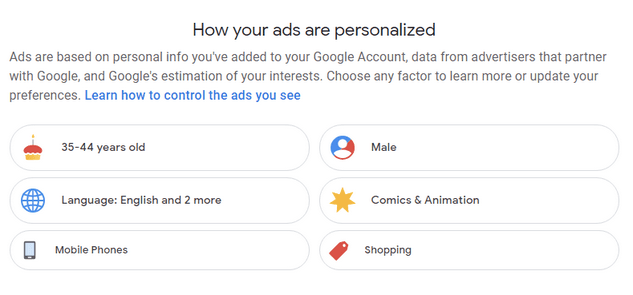
Изображението по-горе идентифицира, че онлайн пазаруването и комиксите и анимацията са включени като два от факторите, които биха повлияли на рекламите, които ще се показват, когато използвам услугите на Google. Това е вярно, тъй като прекарах по-голямата част от свободното си време или в Amazon, или в търсене на японска манга анимация и DC комикси. Ако не искам тези фактори да се отразяват в показваните реклами, мога да щракна върху тях и след това просто да ги изключа.
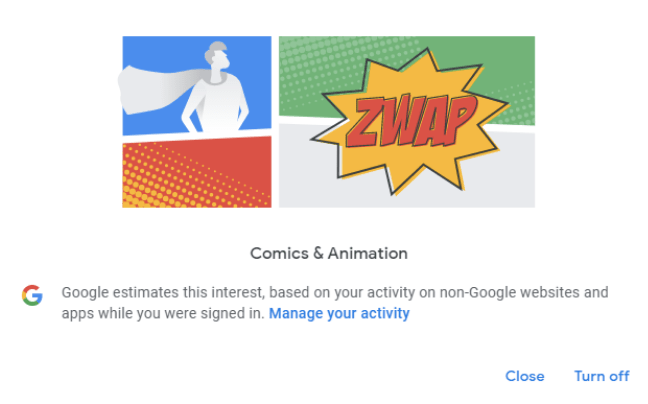
Ако сте изключили някой от изброените фактори и искате да ги включите отново, тогава е много лесно да го направите. Щракнете върху полето, което гласи „Какво сте изключили“ и щракнете върху фактора, който искате да включите отново, и щракнете върху бутона.
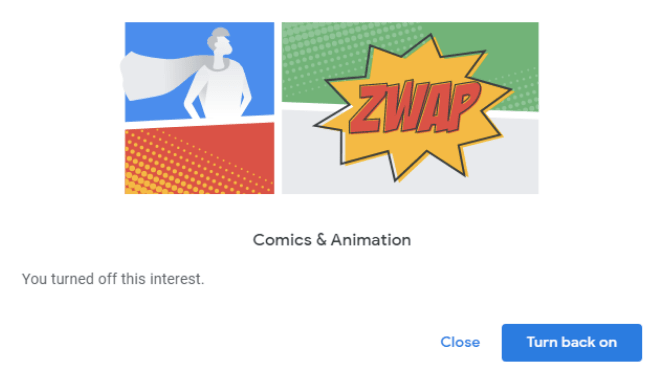
Продължавайки напред, ако погледнете езиците, там е посочен английски (това е защото това е основният ми език) и още 2. Чудя се какви са тези допълнителни езици.
Ако щракнете върху раздела езици, ще намерите списък с езици, които сте търсили или чели във вашия браузър Chrome. Изглежда обаче има грешка, защото мога да чета английски и френски, но честно казано, никога не съм знаел, че явански е съществуващ език (Без обида, предназначена за яванските хора там). Позволете ми да премахна този език, като щракнете върху бутона Управление.
Щракнете върху иконата на кошчето, за да премахнете всеки език, който не желаете.
Забележка : Бета версията на Google Chrome поддържа допълнителни опции, които позволяват на потребителите да предотвратяват показването на реклами за алкохол и хазарт на екрана. Тази функция обаче все още се тества и не е въведена за всички потребители.
Как да контролирате реклами от уебсайтове на трети страни.
Ако искате да контролирате реклами от уебсайтове на трети страни, следвайте тези стъпки:
Стъпка 1 : Отворете отново уеб страницата за настройки на рекламите на Google и превъртете надолу и кликнете върху „Вашият онлайн избор“
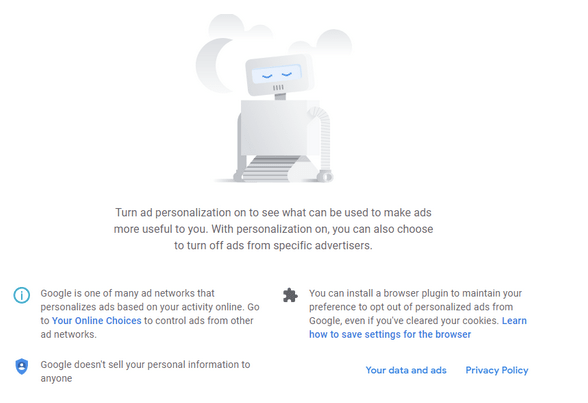
Стъпка 2 : Оставете анализа да завърши до 100%.
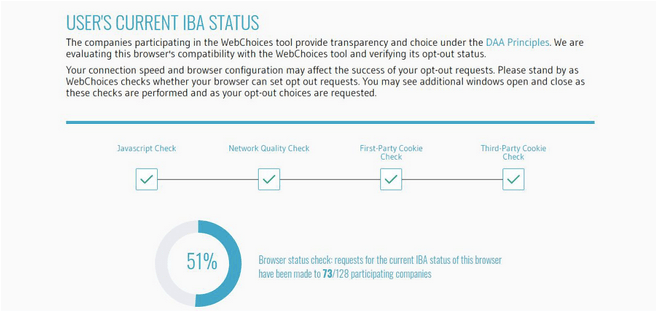
Стъпка 3 : На екрана ще се появи списък с организации с разрешение да манипулират вашите реклами. Можете да проверите всяко име и да поставите отметка под секцията за отказване или да го улесните, като щракнете върху бутона Отказ от всички в долната част.
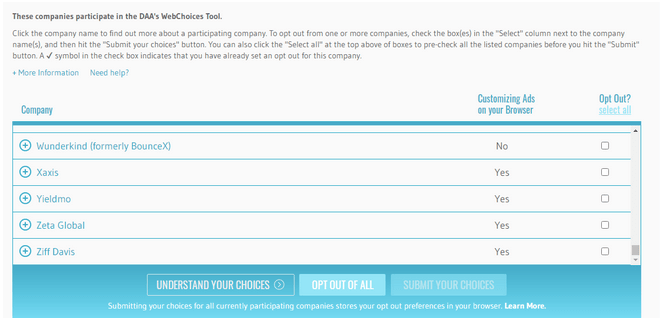
Стъпка 4 : Изчакайте, докато процесът завърши и затворете уеб страницата на вашия браузър.
Метод втори: Как да използвате разширение за блокиране на реклами, за да спрете всички реклами
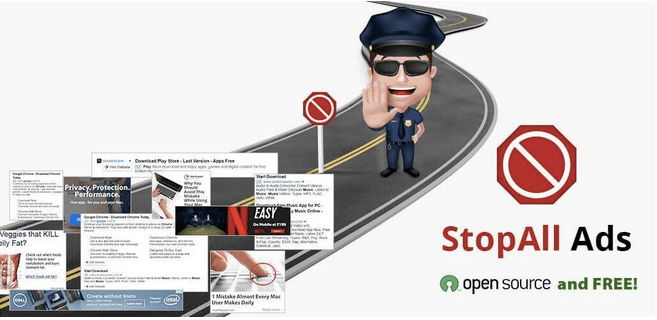
Ако смятате, че горните стъпки са трудни и изискват твърде много време и усилия за завършване, можете просто да инсталирате разширение за блокиране на реклами в браузъра Chrome, за да блокирате всички реклами. Това разширение носи името StopAll Ads и е достъпно безплатно.
Какво представлява StopAll Ads ?
StopAll Ads е разширение на браузъра за блокиране на реклами, което позволява на потребителите да предотвратяват нежелани реклами, които ги съсипват и разсейват, докато сърфират в интернет. Други функции включват избягване на проследяване от уебсайтове за електронна търговия, предотвратяване на навлизане на злонамерени субекти във вашата система, а най-добрата част е, че позволява на потребителите да деактивират бутоните на социалните медии. В момента може да се инсталира на Chrome, Firefox и Opera.
Как да инсталирате и използвате Stopall Ads на вашия компютър?
Това разширение е просто и удобно за инсталиране и използване. Ето стъпките, които трябва да следвате:
Стъпка 1 : Отидете до официалния уебсайт и щракнете върху бутона Инсталиране.
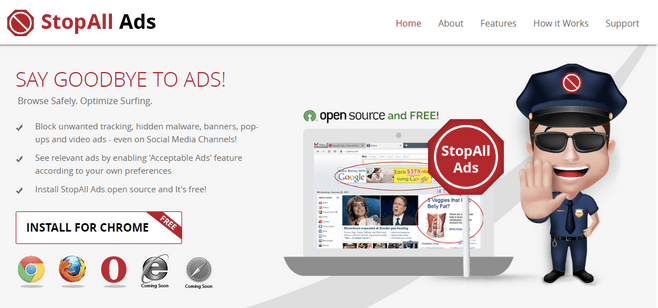
Стъпка 2 : Ще бъдете пренасочени към страницата на уеб магазина на Chrome, където трябва да щракнете върху Добавяне към Chrome и след това върху Добавяне на разширение в подканата, която се показва.
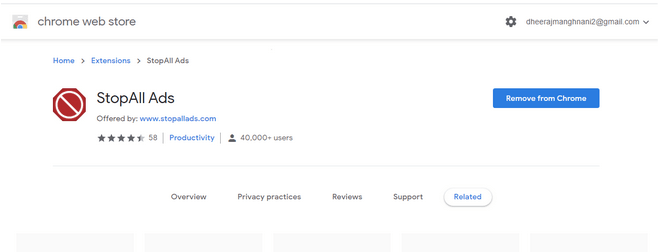
Стъпка 3 : Посетете страницата с разширения на Chrome и конфигурирайте настройките, ако е необходимо.
Вашият избор как да спрете персонализираните реклами в Google и Youtube.
Това е цялата информация, която искахте да знаете за Как да спрете персонализираните реклами в Google и YouTube. Изборът е ваш да направите дали искате да промените настройките на Google или да използвате разширение за блокиране на реклами и да подредите нещата бързо и лесно. Разширението StopAll Ads има още няколко функции, които не присъстват, когато ръчно изключите настройките на Google, като блокирането на социални медии и предотвратявате проникването на злонамерен рекламен софтуер и тракери в компютъра ви.